最近、X(旧Twitter)を眺めていると、ブロガーさんたちによる以下のような叫びを目にすることがあるんです。
- 「記事を公開して2日が経ったけどインデックスされてない!」
- 「この前は翌日にインデックスされてたのに、最新の記事はまだインデックスされない!」
「記事がインデックスされない」というお悩みを持つ人は少なからずいらっしゃいます。
もしも現在進行形で「インデックスされないのよね〜」という悩みをお持ちであれば、今回紹介する内容が参考になると思います。
ひとつずつ解説していきます。
なぜインデックス登録が必要なのか
本題に行く前に「そもそもインデックスって何なのか」をご存知ない方のために、簡単に説明しておきますね。
Googleに「こんな記事があります!」と知らせるためにすることが「インデックス登録」です。
Googleは、世界中のサイトやブログを「クローラー」というロボットで巡回しています。
そのクローラーがページを見つけ、Googleの検索データベースに登録することを「インデックス」と言います。
インデックスされないと、どれだけ素晴らしい記事を書いてもGoogleの検索結果にまったく出てきません。
つまり、ブロガーが貴重な情報満載で内容の素晴らしい記事を公開したとしても、インデックスされていなければ誰にも読んでもらえないし、見つけてすらもらえないのです。
XなどのSNSに多くのファンがいて、SNSで「記事公開したよ」と投稿すれば大量にアクセスが来るなど、検索に頼らない集客法が確立されているのであれば、あまり気にしなくて良いのかもしれません。
そうではない人にとって、「インデックス登録され、検索にヒットする」というのは集客の王道なわけです。
サーチコンソールはインデックス登録の強い武器
特に始めたばかりで日の浅いサイトやブログは、クローラーが来てくれるまでに時間がかかることがよくあります。
なので、こちらから「この記事あるよ!」と教えてあげる必要があるのです。
それを可能にするのが、Googleサーチコンソールなのです。
冒頭で書いたように、SNSで「インデックスされない!」と嘆いていた数名の方に、
「サーチコンソールでインデックス申請されましたか?」
と質問したことがあります。
この数名の方々全員が、サーチコンソールでインデックス申請をされていませんでした。記事を公開した後、黙々と待っていただけの状態。
さらには、サーチコンソール自体をご存知ない方が半数いました。
あとの半数の方々は「え? サーチコンソールってそんな使い道があるんですか?」という感じだったのです。
もちろん、質問したすべての方々にはインデックス登録のやり方を解説しましたよ!
サーチコンソールでインデックス申請をする方法
それでは、サーチコンソールでインデックス申請する方法を解説します。
その前に、そもそも「まだサーチコンソールに登録したことがない!」という方は、ご自身のブログを新規登録しておきましょう。
新規登録の方法は「Googleサーチコンソールとは?登録方法や使い方など初心者向けに解説」という外部記事に詳しく解説されていますので、参考にされた上で新規登録を済ませておいてくださいね。
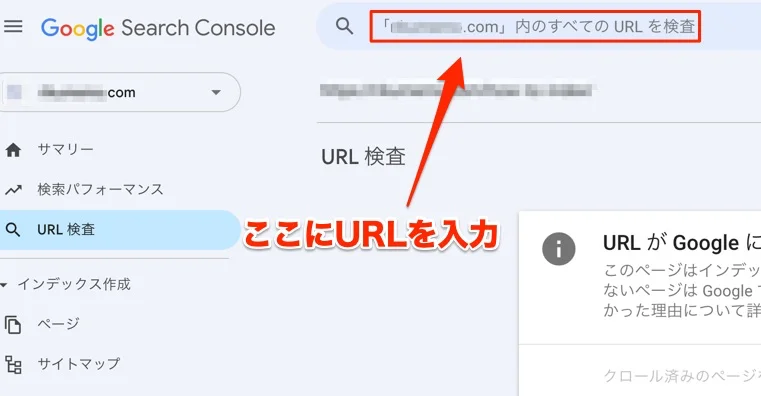
Googleサーチコンソールにログインすると、画面上部に検索窓があります。
ここに、インデックス登録したいご自身の記事URLをコピー&ペーストするなどして入力し、ENTERキーを押します。
入力された記事(URL)がGoogleのインデックスに登録されているか、いないのかを確認するための処理がおこなわれ、少し待つと結果が表示されます。
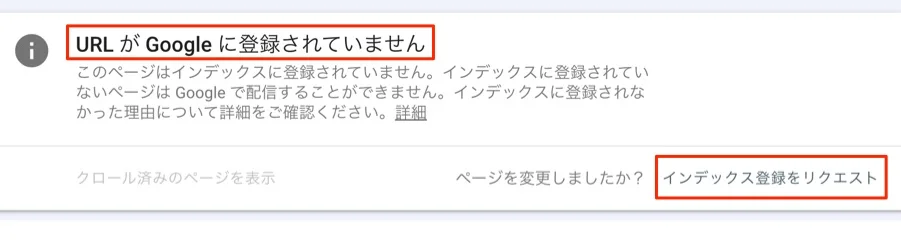
公開したばかりの記事はインデックス登録されていないはずですから、「URLがGoogleに登録されていません」と表示されます。
次に、右下にある「インデックス登録をリクエスト」というところをクリックします。
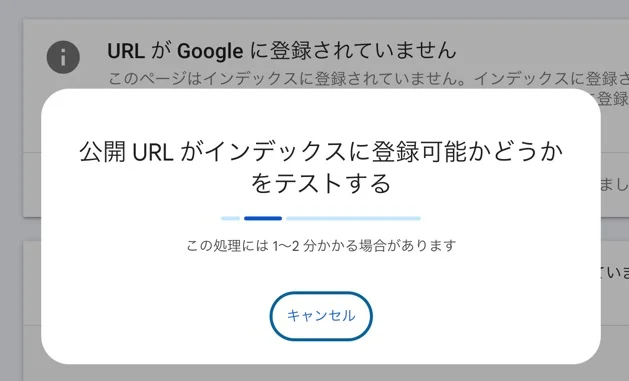
「公開URLがインデックスに登録可能かどうかをテストする」という画面が表示されますので、少し待ちます。

「インデックス登録をリクエスト済み」という画面に切り替わったら、インデックスの登録申請(リクエスト)は終了です。
リクエスト後にインデックス登録を確認する方法
インデックスされたかを確認するためには、サーチコンソールの画面上部・検索窓でリクエストした記事URLを再び入力し、ENTERを押す、これだけです。
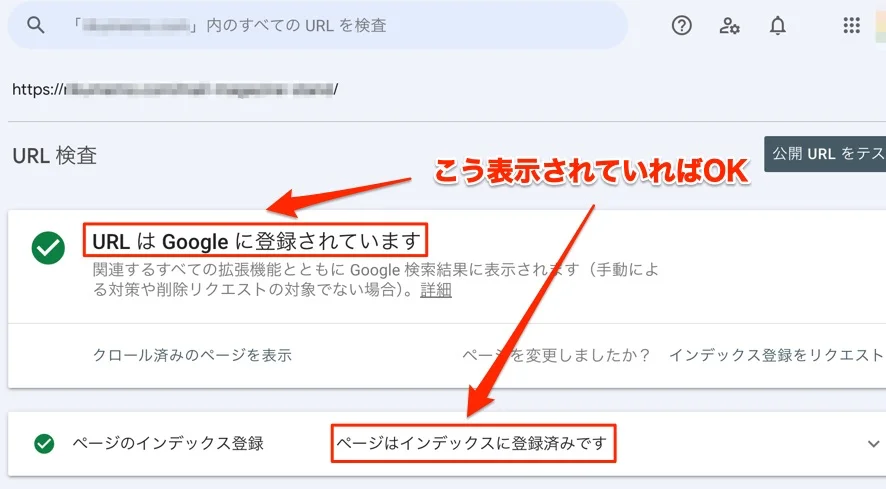
「URLはGoogleに登録されています」と表示されれば、インデックス登録は成功しています。
ちなみに、インデックス登録をした直後に確認をしても、登録されてないことがあります。
個人の専用ロボットではないので仕方ありません。少し待ちましょう!
私の経験だと、最短で5分後くらいに登録されていたことがあります。基本は半日くらい待ってから確認しています。
インデックスのリクエストには回数制限がある
サーチコンソールへのインデックス登録リクエストは回数制限があります。
「何回まで」と回数は明記されていないのですが、1日につき20件前後が目安です。1日ほど待てばリクエスト回数は回復します。
私の場合、新規の記事を大量にリクエストしていたら、20件を超えたあたりで制限エラーとなり、それ以上はリクエストできなくなりました。
翌日になったらリクエストができるようになったものの、今度は15件くらいで再び制限エラーになった記憶があります。
それでもインデックス登録されない場合
リクエストしたからといって必ずインデックスに登録されるわけではありません。
リクエストをしたにもかかわらず、何日経ってもインデックスに登録されない場合もあります。
そんな時は主に以下の原因が考えられます。
- 重複した内容の記事が別にある
→ オリジナル性を加えて差別化しよう - 記事の内容(コンテンツ)が薄い・弱い
→ データや具体例を加えてボリュームアップをしよう - WordPressの記事設定で「noindex」になっている
→ WordPressの設定を確認し、解除しよう
上記の3つはあくまで「主なもの」で、他にも原因はあるようです。
インデックスのリクエストをしても登録されない場合は、記事をリライトするなどして内容の強化をしてみてください。
サーチコンソールで記事の順位を把握する
サーチコンソールには「インデックス登録リクエスト」以外にも便利な機能があります。
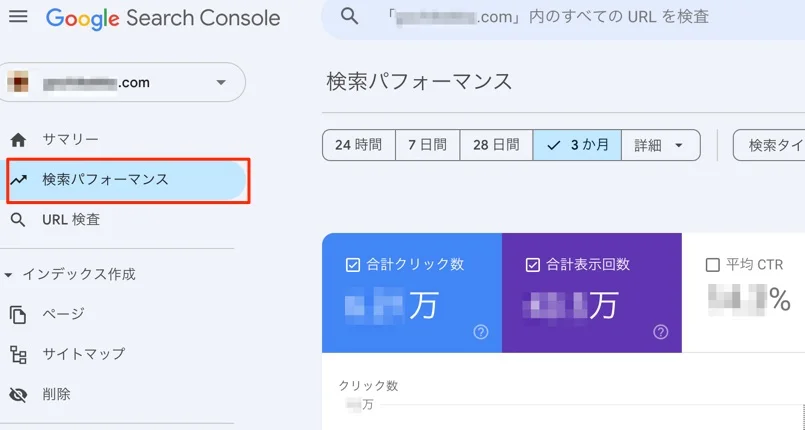
サーチコンソールのメニューで「検索パフォーマンス」をクリックすると、ご自身のブログは現在どんなキーワードによるアクセスが多いのかを表示してくれます。
サーチコンソールに登録した最初の頃は、まだデータの蓄積がないため、ほとんど表示されません。記事数が増え、インデックス登録も増えてから見てみてください。
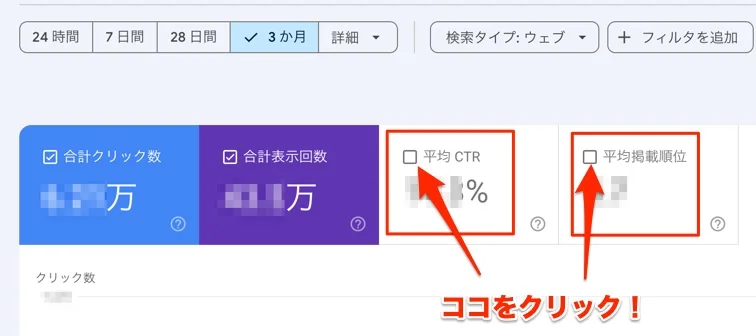
「検索パフォーマンス」は、初期状態では「合計クリック数」と「合計表示回数」のみセットされた状態になっています。
その右側にある「平均CTR」と「平均掲載順位」の2箇所もクリックしておきましょう。
下側の折れ線グラフみたいなところがグチャグチャになって見づらくなりますが、グラフは無視しても構いません。
大事なのはその下、一覧の部分です。
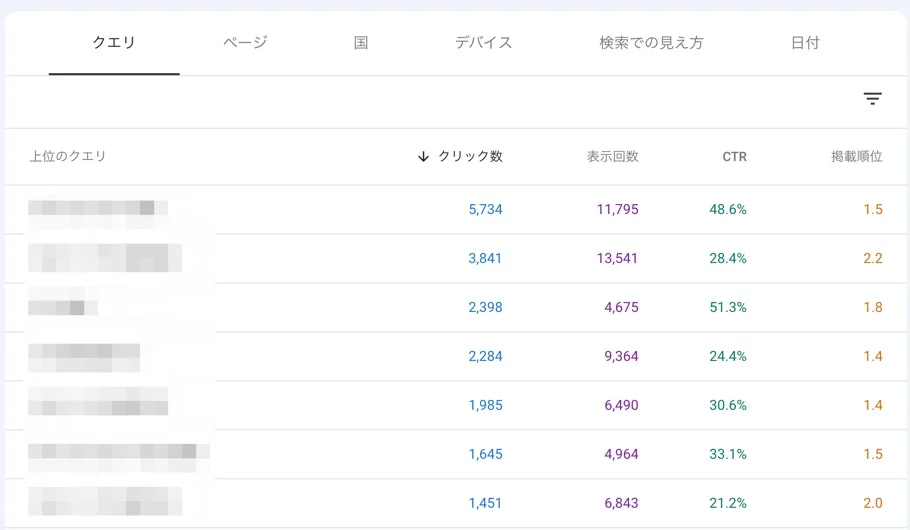
ブログ全体でアクセスの多いキーワードが「上位のクエリ」という列に表示されます。
さらに右側には「クリック数」「表示回数」などが表示されます。
これにより、読者さんがどういうキーワードで検索し、ブログに来てくれているのかが分かります。
初期表示では「クリック数の多い順」で表示されますが、他の項目で並べ替えることも可能。
たとえば「掲載順位」のところをクリックすると、掲載順位の良い順で並べ替えることができます。
「掲載順位」をクリックすると、1回目は「数値の大きい順(降順)=順位の低いもの」で並べ替えられます。
もう1回クリックすることで「数値の小さい順(昇順)=順位の高いもの」で再表示されます。
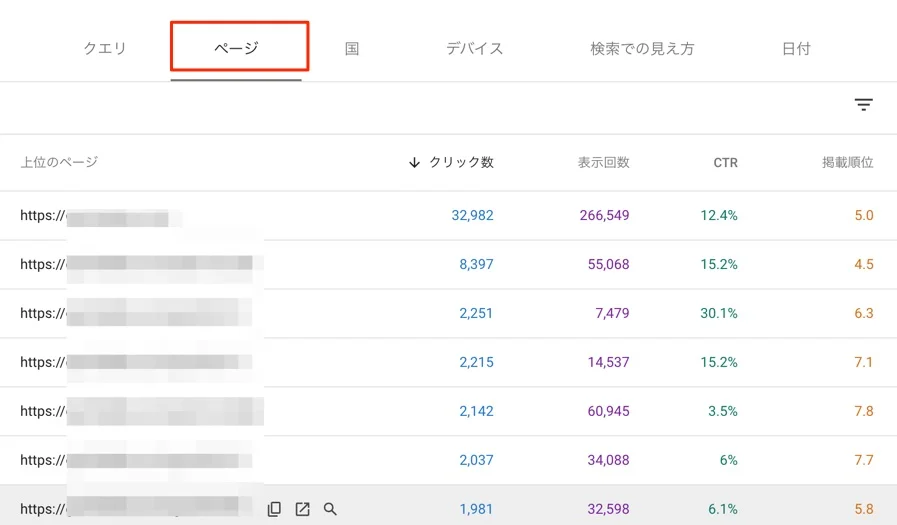
一覧の上部に「ページ」「国」「デバイス」などのタブが表示され、クリックすることでそれぞれのデータを一覧表示できます。
たとえば「ページ」をクリックすれば、ページ(URL)ごとの検索パフォーマンスが一覧表示されます。
サーチコンソールでお宝キーワードを発掘する方法
サーチコンソールの「検索パフォーマンス」機能を利用して、記事を書いたご自身も把握できていなかった「お宝キーワード」を発掘することができます。
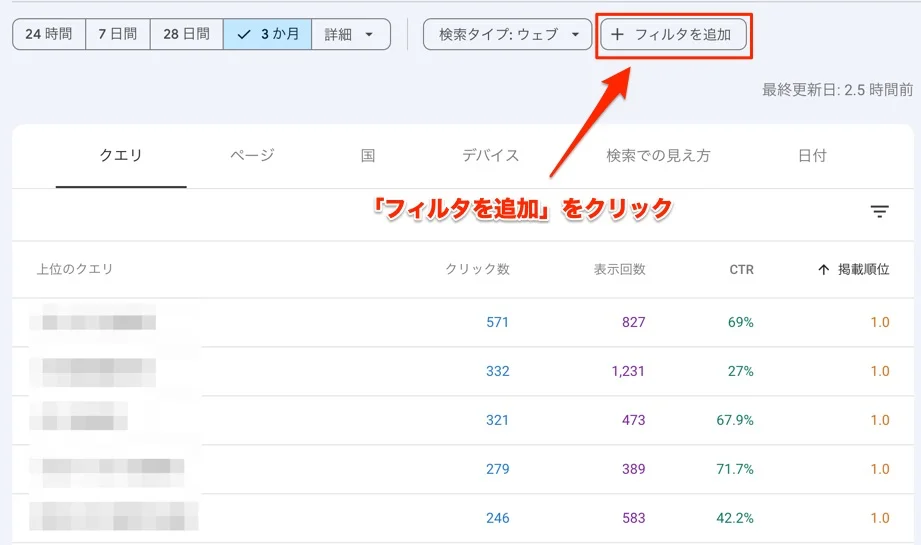
一覧の上部にある「フィルタを追加」をクリックし、「ページ」をクリック。
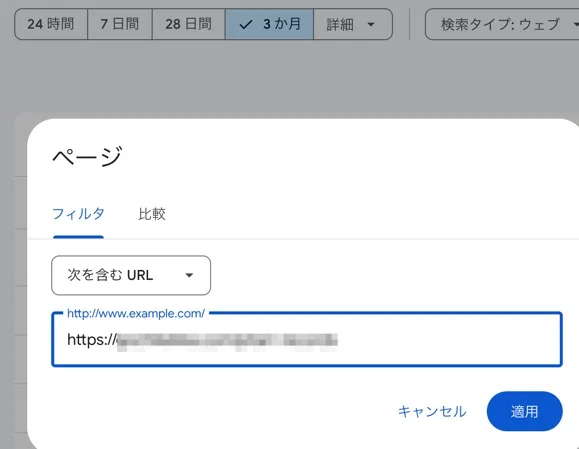
URLの入力欄が表示されるので、調べてみたい記事のURLを入力し、「適用」をクリック。
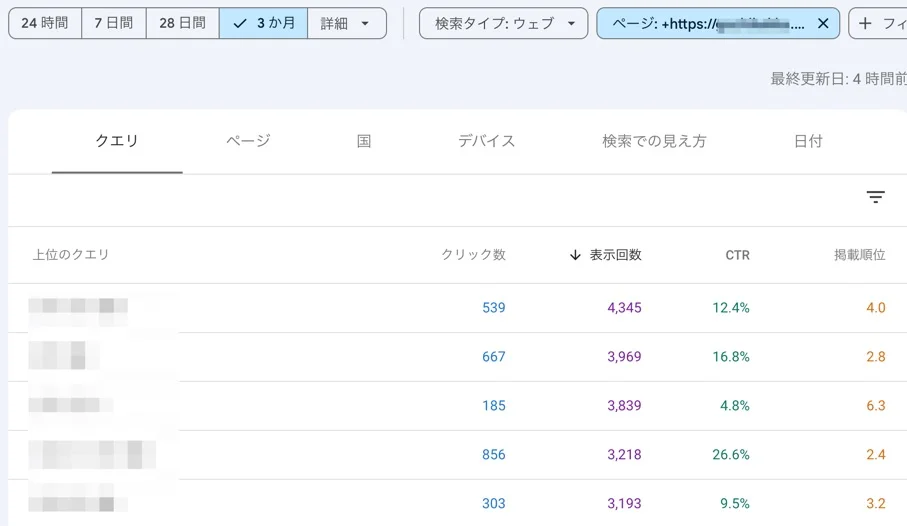
指定した記事だけの検索パフォーマンスが表示されます。
「え? こんなキーワードでも来てくれてるんだ」という意外なキーワードがあったら、それこそが「お宝キーワード」。
そのお宝キーワードの掲載順位が10位以下だったり、表示回数が多いのであれば、お宝キーワードをタイトルに加えたり、記事内でキーワードを増やすなどのリライトをすれば、記事アクセスの底上げになります。
また、たとえば上の画像で上から3つめの記事は掲載順位が6.3位、表示回数は3,839回なのですが、クリック数が185回と少なく、CTR(クリック率)は4.8%しかありません。
つまり、このキーワードで検索したら1ページ目に私のブログ記事が表示されているのに、5%ほどしかブログを訪問してくれていない、ということなんです。
書いてて悲しくなってきた…
こういったキーワードもお宝キーワードに含まれます。
検索では上位表示されているのだから、あとはコンテンツ(タイトルや見出し、文章内容など)を強化するとアクセス数が増えるぞ、ってことです。
いろいろと内容を変えてみて、クリック数やCTRがどう変わっていくかをチェックすることでもアクセスを強化できます。
まとめ
サーチコンソールの機能について紹介しました。
今回の記事は、私がメルマガ登録している「ふみさん」が先日配信されたメルマガの内容に感銘を受けて書いたものです。
メルマガのバックナンバーが公開されているので、リンクを貼って紹介させていただきますね。
ふみさんから掲載許可をいただいています。
ふみさんはブログ運営歴が長く、以前からサーチコンソールでのインデックス登録をされています。
私自身、記事を公開したら必ずサーチコンソールでインデックスのリクエストをしています。もはや習慣といってもいいくらい。
ふみさんや私にとっては、インデックスのリクエストは「毎回やってる当たり前のこと」なのですが、一方で「当たり前ではない」「知らない」ブロガーさんもいるわけです。
そういう方たちに向けての情報発信もやっていくべきだと、ふみさんのメルマガを読んで感じました。
これからもブログ運営に関するいろいろな知識や情報を、このブログで発信していきたいと思っています。
